#Ubuntu Server
Explore tagged Tumblr posts
Text
can somebody please tell me why linux guides don't explain anything
i'm like "oh what does this do"
and all that the guide says is you need it ffs
24 notes
·
View notes
Text
Guía Integral para la Selección de Distribuciones Linux: Todo lo que Necesita Saber
1. Introducción
Breve introducción al mundo Linux
Linux es un sistema operativo de código abierto que se ha convertido en una base sólida para una amplia variedad de distribuciones, cada una adaptada a diferentes necesidades y usuarios.
Importancia de escoger la distribución adecuada
La elección de la distribución Linux correcta puede mejorar considerablemente la experiencia del usuario. Esta decisión afecta la facilidad de uso, la estabilidad del sistema, y la disponibilidad de software, entre otros factores.
2. ¿Qué es una Distribución Linux?
Definición de distribución Linux
Una distribución Linux es un sistema operativo compuesto por el kernel de Linux, software del sistema y aplicaciones, todo empaquetado para ofrecer una experiencia específica al usuario.
Componentes clave de una distribución
Kernel de Linux: El núcleo que interactúa directamente con el hardware.
Entorno de escritorio: La interfaz gráfica (Gnome, KDE, Xfce, etc.).
Gestores de paquetes: Herramientas para instalar, actualizar y gestionar software (APT, YUM, Pacman, etc.).
Cómo surgen las diferentes distribuciones
Las distribuciones Linux suelen derivarse de bases comunes como Debian, Red Hat o Arch, adaptadas para cumplir con diferentes filosofías, niveles de estabilidad y propósitos.
3. Tipos de Distribuciones Linux
Distribuciones basadas en Debian
Características principales: Estabilidad, gran comunidad, soporte a largo plazo.
Ejemplos populares: Ubuntu, Linux Mint.
Distribuciones basadas en Red Hat
Características principales: Orientación empresarial, robustez, soporte comercial.
Ejemplos populares: Fedora, CentOS, RHEL.
Distribuciones basadas en Arch
Características principales: Personalización, simplicidad, enfoque en el usuario avanzado.
Ejemplos populares: Arch Linux, Manjaro.
Distribuciones especializadas
Para servidores: CentOS, Ubuntu Server.
Para hardware antiguo: Puppy Linux, Lubuntu.
Para seguridad: Kali Linux, Parrot OS.
Para desarrolladores: Pop!_OS, Fedora Workstation.
4. Factores Clave a Considerar al Escoger una Distribución
Experiencia del usuario
Algunas distribuciones están diseñadas para ser amigables y fáciles de usar (ej. Linux Mint), mientras que otras requieren conocimientos avanzados (ej. Arch Linux).
Compatibilidad de hardware
Es crucial asegurarse de que la distribución sea compatible con el hardware disponible, especialmente en computadoras más antiguas.
Gestión de paquetes
La simplicidad en la instalación y actualización del software es esencial, y aquí es donde entran los gestores de paquetes.
Frecuencia de actualizaciones
Rolling release (actualizaciones continuas, como en Arch Linux) vs. release fijas (ciclos estables, como en Ubuntu).
Entorno de escritorio
El entorno de escritorio afecta la experiencia visual y funcional del usuario. GNOME, KDE, y Xfce son algunos de los más comunes.
Uso previsto
Dependiendo de si el sistema se usará para tareas de oficina, desarrollo, servidores, o seguridad, se debe elegir una distribución acorde.
5. Guía Comparativa de Distribuciones Populares
Ubuntu vs. Fedora
Objetivo: Ubuntu se centra en la facilidad de uso para el usuario final, mientras que Fedora impulsa la adopción de tecnologías más recientes y es una base para Red Hat.
Filosofía: Ubuntu se basa en la simplicidad y accesibilidad, mientras que Fedora sigue la filosofía de "Freedom, Friends, Features, First" (Libertad, Amigos, Características, Primero), priorizando la innovación.
Debian vs. Arch Linux
Objetivo: Debian prioriza la estabilidad y seguridad, siendo ideal para servidores, mientras que Arch Linux es para usuarios que desean un sistema personalizado y actualizado constantemente.
Filosofía: Debian se adhiere a la filosofía de software libre y estabilidad, mientras que Arch sigue el principio de "Keep It Simple, Stupid" (KISS), ofreciendo un sistema base para construir según las necesidades del usuario.
Kali Linux vs. Ubuntu
Objetivo: Kali Linux está diseñado para pruebas de penetración y auditorías de seguridad, mientras que Ubuntu es una distribución generalista para uso en escritorio.
Filosofía: Kali Linux sigue una filosofía de seguridad y especialización extrema, mientras que Ubuntu promueve una experiencia accesible y amigable para todos.
Manjaro vs. CentOS
Objetivo: Manjaro busca combinar la personalización de Arch con la facilidad de uso, mientras que CentOS es una opción estable y robusta para servidores.
Filosofía: Manjaro es para usuarios que desean la última tecnología con una curva de aprendizaje más accesible, mientras que CentOS sigue una filosofía de estabilidad y durabilidad a largo plazo en entornos empresariales.
6. Cómo Instalar y Probar Distribuciones Linux
Métodos para probar distribuciones
Live USB/CD: Permite ejecutar la distribución sin instalarla.
Máquina virtual: Usar software como VirtualBox o VMware para probar distribuciones sin modificar tu sistema principal.
Guía paso a paso para instalar una distribución
Preparación del medio de instalación: Crear un USB booteable con herramientas como Rufus o Etcher.
Configuración del sistema durante la instalación: Configurar particiones, seleccionar el entorno de escritorio y el gestor de arranque.
Post-instalación: Actualizar el sistema, instalar controladores, y personalizar el entorno.
7. Distribuciones Recomendadas para Diferentes Usuarios
Principiantes: Ubuntu, Linux Mint.
Usuarios intermedios: Fedora, Manjaro.
Usuarios avanzados: Arch Linux, Debian.
Administradores de servidores: CentOS, Ubuntu Server.
Desarrolladores y profesionales IT: Fedora, Pop!_OS.
Entusiastas de la seguridad: Kali Linux, Parrot OS.
8. Conclusión
Resumen de los puntos clave
Elegir una distribución Linux adecuada depende de varios factores, incluyendo la experiencia del usuario, el propósito del uso, y las preferencias personales.
Recomendaciones finales
Experimentar con diferentes distribuciones utilizando métodos como Live USB o máquinas virtuales es crucial para encontrar la que mejor se adapte a tus necesidades.
Llamada a la acción
Te invitamos a probar algunas de las distribuciones mencionadas y unirte a la comunidad de Linux para seguir aprendiendo y compartiendo.
9. Glosario de Términos
Kernel: El núcleo del sistema operativo que gestiona la comunicación entre el hardware y el software.
Entorno de escritorio: La interfaz gráfica que permite interactuar con el sistema operativo.
Gestor de paquetes: Herramienta que facilita la instalación y gestión de software en una distribución Linux.
Rolling release: Modelo de desarrollo en el cual el software se actualiza continuamente sin necesidad de versiones mayores.
Fork: Un proyecto derivado de otro, pero que sigue su propio camino de desarrollo.
10. FAQ (Preguntas Frecuentes)
¿Cuál es la mejor distribución para un principiante?
Ubuntu o Linux Mint suelen ser las mejores opciones para nuevos usuarios.
¿Puedo instalar Linux junto a Windows?
Sí, puedes instalar Linux en dual-boot para elegir entre ambos sistemas al iniciar la computadora.
¿Qué distribución es mejor para un servidor?
CentOS y Ubuntu Server son opciones populares para servidores.
¿Qué es una distribución rolling release?
Es un tipo de distribución que se actualiza de manera continua sin necesidad de esperar versiones nuevas.
#Linux#distribuciones Linux#Ubuntu#Fedora#Debian#Arch Linux#Manjaro#Linux Mint#Kali Linux#CentOS#Ubuntu Server#distribución rolling release#gestores de paquetes#entornos de escritorio#software libre#instalación de Linux#tutoriales Linux#comunidad Linux#recursos Linux#foros Linux#blogs de Linux#seguridad en Linux
4 notes
·
View notes
Text
so, because I had to wipe this laptop
on order to be sure I could use it again I wound up spending some sweet sweet time today rebuilding the same server again on another laptop! how exciting!
I think I did something wrong so I'll have to mess around with the conf file again but once I figure out what that problem is I'll be posting a step by step guide here on how to build a lil media server out of an old laptop cause it's a fun first project and everybody who's interested should do it at least once.
just as a heads up,if you're employed at a company and are thinking about doing this ona company network, just don't,because so long as someone is on the network and has the ip,they can just use this.
home use only please
#small linux server#better than leaving it as e waste#transgirl#transgender#transfem#trans woman#Ubuntu Server
8 notes
·
View notes
Text
Optimización de Caché en Apache2
En este tutorial, se explorará cómo optimizar el rendimiento de un servidor Apache2 implementando técnicas avanzadas de caché. Se detallará el uso estratégico de los módulos mod_deflate, mod_headers y mod_expires para mejorar la entrega de contenido estático. A través de una configuración cuidadosa y la combinación de estos módulos, se demostrará cómo se puede aumentar la eficiencia y la…
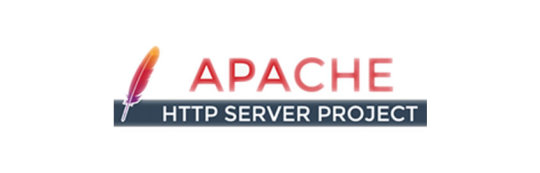
View On WordPress
0 notes
Text
Securing Success: Why RDPExtra's Reliable Solutions are Essential for Business Growth

Regarding server management and remote access, the choice between Linux and Windows RDP is pivotal. Linux, known for its stability, security, and flexibility, is a popular choice for hosting servers. Ubuntu Server, a leading Linux distribution, offers a robust platform for running critical applications and services. RDPExtra recognizes the importance of Linux-based solutions and offers seamless integration with Ubuntu Server, ensuring unparalleled performance and reliability for businesses of all sizes.
Deploying the Ubuntu Server on RDPExtra’s platform is straightforward, thanks to the provider’s intuitive interface and comprehensive documentation. Whether you’re a seasoned IT professional or a novice user, RDPExtra’s user-friendly setup ensures a hassle-free experience. With just a few clicks, businesses can buy RDP instances pre-configured with Ubuntu Server, eliminating the need to manually install the Ubuntu server on RDP.
Security is paramount in today’s digital landscape, with cyber threats becoming increasingly sophisticated. With RDPExtra’s Linux-based solutions, businesses can rest assured knowing their data and infrastructure are fortified against potential security breaches. Ubuntu Server, renowned for its robust security features and proactive community support, provides a solid foundation for safeguarding sensitive information and mitigating cyber risks. By leveraging RDPExtra’s secure infrastructure, businesses can fortify their defenses and protect against evolving threats.

Furthermore, RDPExtra’s commitment to innovation extends beyond conventional remote access solutions. With the rising popularity of containerization and virtualization technologies, businesses are increasingly adopting Docker and Kubernetes for orchestrating scalable and resilient applications. RDPExtra’s Linux-based infrastructure seamlessly integrates with these technologies, empowering businesses to deploy and manage containerized workloads with ease. By harnessing the power of Ubuntu Server and RDPExtra’s robust platform, businesses can embrace the future of cloud-native computing and stay ahead of the curve.
Scalability is another crucial factor for businesses seeking long-term growth and expansion. With RDPExtra’s Linux-based solutions, businesses can scale their infrastructure effortlessly to meet evolving demands. Whether you’re a small startup or a multinational corporation, RDPExtra offers flexible pricing plans and customizable configurations to accommodate your specific requirements. By leveraging Ubuntu Server on RDPExtra’s platform, businesses can scale their operations seamlessly without the hassle of downtime or infrastructure overhaul.
In conclusion, RDPExtra’s reliable solutions, powered by Ubuntu Server and Linux, are indispensable for businesses seeking success in today’s competitive landscape. From robust security and unparalleled performance to scalability and innovation, RDPExtra delivers comprehensive solutions tailored to the unique needs of modern enterprises. By choosing RDPExtra as your trusted partner, you can unlock the full potential of remote access technology and propel your business towards sustained growth and prosperity. Experience the difference with RDPExtra and elevate your business to new heights.
0 notes
Link
A Canonical a legfrissebb blogbejegyzésében jelentette be, hogy elkezdtek kísérletezni az x86-64-v3 mikroarchitektúra verziót megkövetelő lemezképekkel.
0 notes
Text
今日の文書化〜microk8s
Kubernetesの簡易版? 昨日Kubernatesの文書化の際に躓きましたが、気分を変えるためにMicroK8sを設定しました。設定と言ってもUbuntu ServerのインストールオプションでMicroK8sやDockerが選べるようになっていて、インストールが終われば最低限の設定が終わっているという楽なものです。 モノづくり塾のサーバーで動いている資料館。 この手のものはネットを探すといろいろな人が書いているのですが、書いてある通りにやっても自分の環境ではすんなり動かないとか、「これくらいのことはわかってるだろ?」と言わんばかりの難解な記述のものもあって、なかなか良い情報に辿り着くのに苦労することもあります。 今回、公式ドキュメントを読みながら実際にやってみた過程を文書化しました。
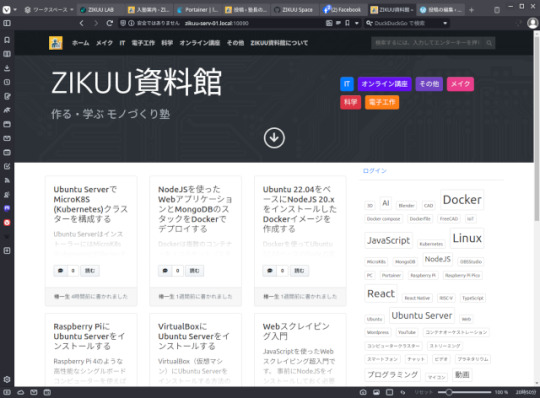
View On WordPress
0 notes
Text
>decides to turn an old laptop into a home server
>has ethernet port, 64-bit system, 500 GB memory, and 4 GB ram
>perfect, exactly what I need
>flashes a spare flash drive with Ubuntu LTS
>goes to set a static ip on the modem before doing anything else
>discovers that it's a spectrum modified modem that doesn't let you set a static ip
>mfw:

6 notes
·
View notes
Text
The Linux experience™
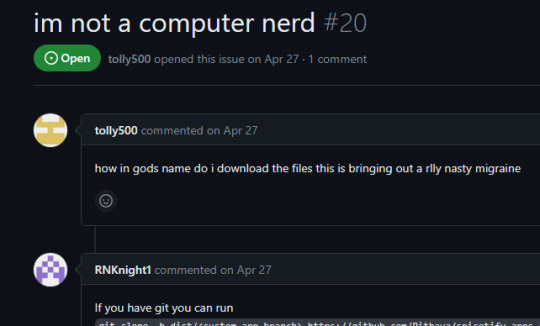
#linux is great if you only want to do stuff like browsing the internet and writing a word document every once in a while#but once you try to do incredibly advanced stuff like *checks notes* trying to connect to your local proxy server#you're basically fucked#like ubuntu has a setting for the proxy where you can just type in the IP address and stuff#but that setting does fuck all#you still have to go into the command prompt like it's the fucking 80s and type in like 15 commands#just so linux fully connects to the fucking proxy#and chances are updates still won't go through the proxy because linux is just like that...
9K notes
·
View notes
Text
How to Install MySQL Server Ubuntu 22.04 – Easy Guide with Vultr Docs
Want to know how to install MySQL server Ubuntu 22.04 the right way? Follow this clear and concise tutorial from Vultr that walks you through every step of the installation process. Learn how to set up, configure, and secure MySQL on your Ubuntu 22.04 system.
1 note
·
View note
Text
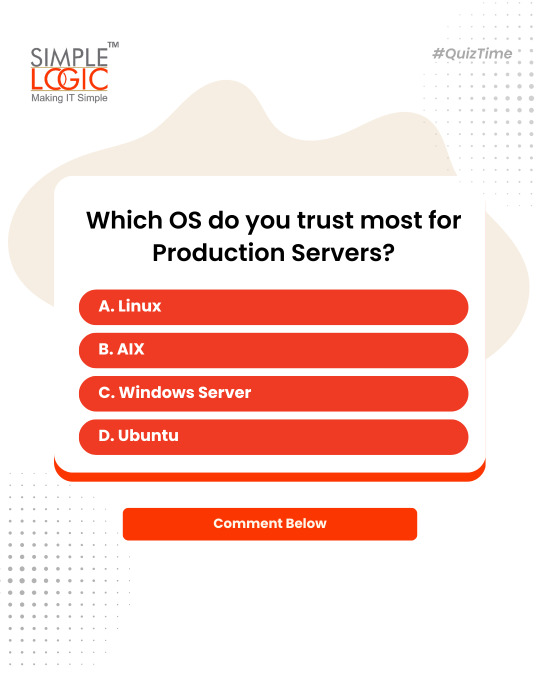
#QuizTime Which OS do you trust most for production servers?
A) Linux 🐧 B) AIX 🖥️ C) Windows Server 🪟 D) Ubuntu 🌿
Comments your answer below👇
💻 Explore insights on the latest in #technology on our Blog Page 👉 https://simplelogic-it.com/blogs/
🚀 Ready for your next career move? Check out our #careers page for exciting opportunities 👉 https://simplelogic-it.com/careers/
#quiztime#testyourknowledge#brainteasers#triviachallenge#thinkfast#quizmaster#production#server#linux#aix#windowserver#ubuntu#knowledgeIspower#mindgames#funfacts#makeitsimple#simplelogicit#simplelogic#makingitsimple#itservices#itconsulting
0 notes
Text
last week i tried to set up a private network for some experiments that start this week. we tried using my laptop (windows) for the gateway and it didnt work at all. so i asked a fellow admin who has experience with this, he said it should just work, even with windows.... so today he tried to help and quickly realized that no, windows does Not do that out of the box. then i plugged the network cable into a linux computer i prepared for this, it worked IMMEDIATELY.
#tütensuppe#even if you CAN make it work under windows its a giant hassle to set up#as windows does#i know people like making fun but its really like this#on the other hand: i want to manage cameras (which are connected to switches)#and on ubuntu 24 firefox is snap exclusive and snap does NOT like x forwarding#so im now still stuck without a browser...#(the camera server i actually want to work on its still ubuntu20 but on that one it doesnt connect to the switches for some reason)
0 notes
Text
I think every computer user needs to read this because holy fucking shit this is fucking horrible.
So Windows has a new feature incoming called Recall where your computer will first, monitor everything you do with screenshots every couple of seconds and "process that" with an AI.
Hey, errrr, fuck no? This isn't merely because AI is really energy intensive to the point that it causes environmental damage. This is because it's basically surveilling what you are doing on your fucking desktop.
This AI is not going to be on your desktop, like all AI, it's going to be done on another server, "in the cloud" to be precise, so all those data and screenshot? They're going to go off to Microsoft. Microsoft are going to be monitoring what you do on your own computer.
Now of course Microsoft are going to be all "oooh, it's okay, we'll keep your data safe". They won't. Let me just remind you that evidence given over from Facebook has been used to prosecute a mother and daughter for an "illegal abortion", Microsoft will likely do the same.
And before someone goes "durrr, nuthin' to fear, nuthin to hide", let me remind you that you can be doing completely legal and righteous acts and still have the police on your arse. Are you an activist? Don't even need to be a hackivist, you can just be very vocal about something concerning and have the fucking police on your arse. They did this with environmental protesters in the UK. The culture war against transgender people looks likely to be heading in a direction wherein people looking for information on transgender people or help transitioning will be tracked down too. You have plenty to hide from the government, including your opinions and ideas.
Again, look into backing up your shit and switching to Linux Mint or Ubuntu to get away from Microsoft doing this shit.
45K notes
·
View notes
Text
Certificados SSL Gratuitos con Let’s Encrypt en Carbonio Community Edition
Este método permite instalar un certificado SSL Let’s Encrypt para Carbonio Community Edition en Ubuntu Server 20.04 con renovación automática. ¿Que es Let’s Encrypt? Es una iniciativa de software libre que ha creado una entidad de certificación gratuita. Dispone de vías automáticas de validación para poder emitir certificados de forma gratuita. https://letsencrypt.org/ ¿Qué es…

View On WordPress
0 notes
Text
Mastering Hadoop Installation on Ubuntu Server: A Step-by-Step Guide
Are you ready to dive into big data processing with Hadoop on Ubuntu Server? Look no further! In this comprehensive guide, we’ll walk you through the installation process step-by-step, ensuring you have everything you need to get started. Whether you’re a Linux aficionado or a Windows RDP enthusiast looking to buy RDP and install Ubuntu on RDP, this guide has you covered.
Understanding Ubuntu Server: Before we delve into the installation process, let’s take a moment to understand Ubuntu Server. Ubuntu is one of the most popular Linux distributions, known for its stability, security, and ease of use. Ubuntu Server is specifically designed for server environments, making it an ideal choice for hosting Hadoop clusters.

2. Setting Up Your Environment: If you’re using Ubuntu Server on a physical machine or a virtual environment like VMware or VirtualBox, ensure that it meets the minimum system requirements for running Hadoop. This includes having sufficient RAM, disk space, and processing power. Alternatively, if you’re considering using Windows RDP, you can buy RDP and install Ubuntu on it, providing a flexible and scalable environment for Hadoop deployment.
3. Installing Ubuntu Server: Begin by downloading the latest version of Ubuntu Server from the official website. Once downloaded, follow the on-screen instructions to create a bootable USB drive or DVD. Boot your system from the installation media and follow the prompts to install Ubuntu Server. Make sure to allocate disk space for the operating system and any additional storage required for Hadoop data.
4. Configuring Network Settings: After installing Ubuntu Server, configure the network settings to ensure connectivity within your environment. This includes assigning a static IP address, configuring DNS servers, and setting up network interfaces. Proper network configuration is essential for communication between Hadoop nodes in a distributed environment.
5. Updating System Packages: Before installing Hadoop, it’s essential to update the system packages to ensure you have the latest security patches and software updates. Use the following commands to update the package repository and upgrade installed packages:bashCopy codesudo apt update sudo apt upgrade
6. Installing Java Development Kit (JDK): Hadoop is built on Java, so you must install the Java Development Kit (JDK) to run Hadoop applications. Ubuntu repositories provide OpenJDK, an open-source implementation of the Java Platform. Install OpenJDK using the following command:bashCopy codesudo apt install openjdk-11-jdk
7. Downloading and Installing Hadoop: Next, download the latest stable release of Hadoop from the official Apache Hadoop website. Once downloaded, extract the Hadoop archive to a directory of your choice. For example, you can use the following commands to download and extract Hadoop:bashCopy codewget https://www.apache.org/dist/hadoop/common/hadoop-3.3.1/hadoop-3.3.1.tar.gz tar -xvf hadoop-3.3.1.tar.gz
8. Configuring Hadoop Environment: After installing Hadoop, you’ll need to configure its environment variables to specify the Java runtime environment and other settings. Edit the hadoop-env.sh file located in the etc/hadoop directory and set the JAVA_HOME variable to the path of your JDK installation:bashCopy codeexport JAVA_HOME=/usr/lib/jvm/java-11-openjdk-amd64
9. Setting Up Hadoop Cluster: Once Hadoop is installed and configured on your Ubuntu Server, you can proceed to set up a Hadoop cluster. This involves configuring Hadoop’s core-site.xml, hdfs-site.xml, and mapred-site.xml configuration files and starting the Hadoop daemons on each node in the cluster.
10. Testing Hadoop Installation: To ensure that Hadoop is installed and configured correctly, you can run some basic tests. Start by formatting the Hadoop Distributed File System (HDFS) using the following command:bashCopy codehdfs namenode -format
Then, start the Hadoop daemons and verify their status using the following commands:bashCopy codestart-dfs.sh start-yarn.sh
Finally, run a sample MapReduce job to confirm that Hadoop is functioning correctly:bashCopy codehadoop jar $HADOOP_HOME/share/hadoop/mapreduce/hadoop-mapreduce-examples-3.3.1.jar pi 16 10000
Congratulations! You’ve successfully installed Hadoop on the Ubuntu Server, ready to tackle big data processing tasks with ease.
In conclusion, setting up Hadoop on the Ubuntu Server is a straightforward process that anyone can accomplish with the right guidance. Whether you’re a Linux enthusiast or prefer the flexibility of Windows RDP, you can buy RDP and install Ubuntu on it to create a robust Hadoop environment. With Hadoop up and running, you’re well-equipped to handle the challenges of big data processing and analysis.
0 notes
Text
🌟 What is Ubuntu Server? Here’s a Quick Overview! 🌟
Ubuntu Server is a powerful, open-source operating system designed for servers. 💻 It’s lightweight, secure, and perfect for hosting websites, managing cloud environments, or running databases. 🌐
Key features include: ✅ Reliability – Handles heavy workloads with ease. ✅ Flexibility – Works for small projects or enterprise-level systems. ✅ Community Support – Backed by a huge global community.
Whether you're building your first server or managing a data center, Ubuntu Server is a go-to choice for stability and performance! 🚀
👉 Read the full article: An Overview of Ubuntu Server

1 note
·
View note